OneNote môže niekedy vyvolať chybu, ktorá hovorí, že obsah, ku ktorému sa pokúšate získať prístup, ešte nie je dostupný. Toto chybové hlásenie sa zvyčajne objaví, keď aplikácia prestane fungovať a vy ste ju reštartovali. Dôvodom je, že OneNote nedokázal správne synchronizovať vaše poznámky.
Keď dostanete „Obsah zatiaľ nie je k dispozícii“ vo vašej počítačovej aplikácii OneNote, v online aplikácii sa často zobrazuje nasledujúce upozornenie: “Ľutujeme, zdá sa, že táto stránka bola pridaná z iného počítača a ešte nebola synchronizovaná. Kliknite sem alebo stlačte ENTER pre opätovné načítanie“. Problém je v tom, že ak stlačíte Enter na opätovné načítanie stránky, nič sa nestane, alebo sa vám znova a znova zobrazí rovnaká chyba.
Riešenia na opravu obsahu OneNotu, ktorý ešte nie je k dispozícii Chyba
Odhláste sa a reštartujte OneNote
Táto chyba znamená, že niektoré z vašich poznámkových blokov sa nepodarilo synchronizovať. Ako rýchle riešenie sa odhláste z účtu OneNote a zatvorte aplikáciu. Potom ho znova spustite a prihláste sa. Týmto spôsobom váš počítač vytvorí nové pripojenie k serverom OneNotu a možno problém vyrieši.
Okrem toho sa uistite, že na svojom počítači používate najnovšiu verziu aplikácie Onenote. Ak je verzia vašej aplikácie zastaraná, skontrolujte dostupnosť aktualizácií.
Vyprázdnite svoj kôš
Niekoľkým používateľom sa tento problém podarilo vyriešiť vysypaním koša. Ak sa OneNote nejakým spôsobom pokúša synchronizovať jednotlivé sekcie alebo strany, ktoré ste odoslali do koša, niet divu, že tento proces zlyhá. Natrvalo odstráňte všetky súbory z koša a skontrolujte, či problém pretrváva.
Spustite Kôš, kliknite na Nástroje na odpadkový kôša potom vyberte Prázdny kôš.

Skontrolujte pripojenie
Uistite sa, že ste pripojení k internetu. Táto chyba môže tiež naznačovať, že vaše pripojenie prepadlo alebo nie je stabilné. Reštartujte smerovač a ak máte pripojenie k sieti Wi-Fi, použite káblové pripojenie. Alebo sa pripojte k mobilnému hotspotu, ak je to možné.
Skontrolujte, či je obsah dostupný na inom zariadení
Skontrolujte, či máte prístup k problematickej stránke alebo sekcii na inom zariadení. Ak bola príslušná stránka zdieľaná s viacerými používateľmi, požiadajte ich, aby skontrolovali, či nemajú rovnaký problém. Ak je obsah viditeľný pre ostatných používateľov, požiadajte ich, aby ho skopírovali alebo presunuli do novej sekcie. Potom skontrolujte, či má každý prístup do novej oblasti.
Obnovte úložisko OneDrive
Ak žiadny z používateľov nemá prístup k problematickému obsahu, obnovte úložisko OneDrive. V podstate sa chystáte obnoviť obsah do predchádzajúceho stavu.
- Choďte na Webová lokalita OneDrive a prihláste sa.
- Potom prejdite na nastavenie → možnosti → Obnovte svoj OneDrive. Ak používate pracovný alebo školský účet, prejdite priamo na nastavenie → Obnovte svoj OneDrive.
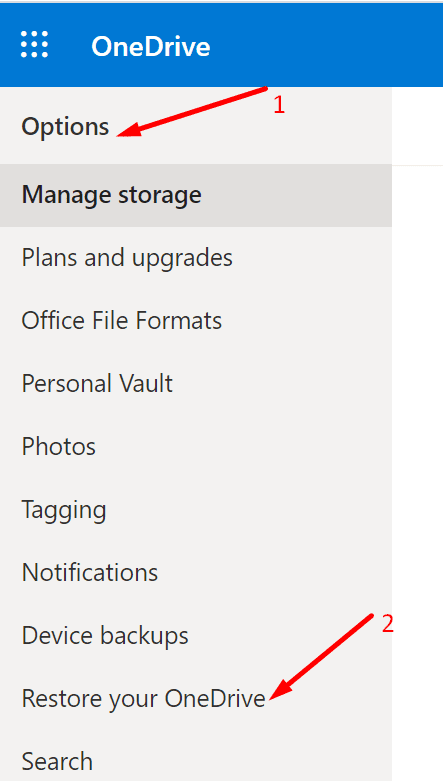
- Vyberte dátum z rozbaľovacieho zoznamu.
- Vyberte aktivity, ktoré chcete vrátiť späť.
- Zasiahnite Obnoviť tlačidlo.
Tipy, ako sa vyhnúť chybám typu „Obsah ešte nie je k dispozícii“.
- Uistite sa, že je vaše pripojenie stabilné.
- Neukončujte Onenote, kým sa nezobrazí ikona stavu úspešnej synchronizácie, ktorá potvrdzuje, že vaše údaje boli synchronizované s cloudom.
- Počkajte, kým sa notebook dostane na servery OneNotu. Každá stránka a sekcia, ktoré upravíte, aktualizujete alebo uložíte, potrebuje čas, kým sa dostane na servery OneNotu. Ak sa pokúsite o prístup k tomuto poznámkovému bloku pred úplnou synchronizáciou obsahu, môže sa zobraziť chybové hlásenie „Obsah ešte nie je k dispozícii“.
Záver
Ak OneNote uvádza, že obsah, ku ktorému sa pokúšate získať prístup, ešte nie je dostupný, znamená to, že aplikácia potrebuje viac času na synchronizáciu poznámkového bloku so servermi. Ak však chyba po niekoľkých minútach nezmizne, reštartujte OneNote a skontrolujte, či môžete skopírovať problematický obsah do novej sekcie. Ak to nefunguje, obnovte OneDrive.
Podarilo sa vám vyriešiť tento problém? Dajte nám vedieť v komentároch nižšie.